LinuxおよびWebサーバーのオンラインファイルをある宛先から別の宛先に安全にコピーするためのツールがあります。 Linuxでは、いくつかのツールでセキュアシェル(SSH)を介して接続を確立できます。 Puttyは、SSH接続を個々の端末エミュレーターとして確立するための最も使用されているユーザーフレンドリーで効率的なツールの1つです。このツールは無料でオープンソースであり、ターミナルエミュレーターとして使用できます。 LinuxおよびUnixシェルコマンドはPuttyで完全に機能します。ここで、pscpという用語はパテSCPとして定義されています。
すでに経験豊富なLinuxユーザーであれば、cpコマンドがファイルのコピーに使用されていることをすでにご存知かもしれません。また、scpはセキュアコピーに使用されます。 1行で、PSCPコマンドは、Puttyツール用の効率的かつ効果的なコマンドラインベースの安全なコピーです。
Linuxシステム上のPscp
Linuxでは、SSHおよびOpenSSH用のPuttyおよびPssh(並列SSHツール)でPscpツールを使用することもできます。ほとんどのサーバー管理者は、Pscpコマンドを使用して、サーバーまたはクライアントを介してファイルにアクセスし、ファイルをコピーします。他のGUIベースのSSHツールとは異なり、このコマンドを使用するとユーザーが簡単にログインでき、ツールによってシステムの速度が低下しないため、Pscpを使用することをお勧めします。
GUIベースのツールを使用すると、ユーザーは、通常は使用頻度の高いLinuxホストサーバーを介してファイルをコピーして貼り付けることもできます。 anydeskやTeamViewerなどのアプリケーションは使いやすいですが、Linuxサーバーまたはホストで操作を実行しようとする場合はお勧めしません。この投稿では、LinuxシステムでPscpコマンドを使用する方法を説明します。
1。 Pscpの構文とフラグの詳細を知っている
シェルコマンドでpscpコマンドがどのように機能するかの基本的な構文は次のとおりです。以下のコマンドは、通常のpscpコマンドの使用方法を示しています。
pscp [options] [[email protected]]host:source target pscp [options] source [source...] [[email protected]]host:target pscp [options] -ls [[email protected]]host:filespec
基本的なpscpコマンドでは、以下の構文とフラグを確認できます。これらのフラグと構文がpscpコマンドに対してどのように機能するかについて簡単に説明します。
- V:vフラグはPscpのバージョンを表示します
- pgpfp:pgpfp構文では、公開鍵と秘密鍵のペア、またはパテのフィンガープリントを印刷できます
- ls:ディレクトリのリストが表示されます
- p:このpフラグは属性に使用されます
- q:Qフラグを使用してタスクを終了します
- r:このフラグを使用して、フォルダを繰り返しコピーします
- v:これは説明の詳細を印刷します
- ロードセッション:進行中のセッションをPuttyにロードします
- Pポート:ネットワークポートの割り当てに使用されます
- l user:Puttyの現在のユーザーを一覧表示します
- pw password:Puttyを介してユーザーのパスワードを設定します
- iパス:認証用の秘密鍵を入力するため
2。 Pscpに関するいくつかの事実
Putty SCPコマンドを使用している間、エクスペリエンスをスムーズにするために、Puttyscpのいくつかの基本的なルールを知る必要がある場合があります。ここでは、Linux上のpscpに関するいくつかの事実を紹介します。
i)ユーザーとホストを知る Pscp
---pscp接続では、SSH接続を介してシステムからサーバーまたは別のマシンにアクセスするとき、あなたがユーザーであり、もう一方の端がホストです。ログイン名は「user_name」として表示されます。
ii)既存のパテのPSCP
同じシステムの既存のPuttyユーザーである場合は、Puttyホストとユーザーの詳細を使用することもできます。場合によっては、既存のPuttyユーザー名とセッションがリモートサーバーで使用されます。 SSHのログインクレデンシャルの代わりに、ssh接続を介してpscp公開鍵を使用することもできます。
iii)ディレクトリのコピー
デフォルトでは、リモートサーバーにログインするときに、pscpはファイルを自動的にコピーしません。手動でコピーするディレクトリを指定する必要があります。 pscpコマンドの-rフラグを使用して、ファイルを再帰的にコピーできます。
3。 SCPとパテSCP
概念、pscp、またはPuttyセキュアコピークライアントを要約すると、SSHプロトコルを介してサーバーまたはコンピューター間でセキュアシェルを介してファイルを転送するためのツールです。 scpとpscpの主な違いは、PSCPを使用している間は、Puttyを介して接続を確立する必要があることです。ただし、Scp接続では、PuttyツールなしでSSH接続を使用できます。 PuttyでSCPを実行することもできることに注意してください。
ここでは、理解を深めるために、scpコマンドとpscpコマンドの2つの例を紹介します。どちらのコマンドも、セキュアシェルを介してファイルをコピーするために使用されます。
SCPコマンド:
scp [options] [<user>@]<host/IP>:<source> <target> scp -r script-1/ [email protected]:/ubuntupit/script-1
これで、pscpがファイルをコピーするためのコマンドが表示されます。どちらのコマンドもほとんど同じです。
PSCPコマンド:
pscp -r script-1/ [email protected]:/ubuntupit/script-1
4。 LinuxにPuttyをインストールする
場合によっては、Linuxでpscpコマンドを実行するためにPuttyツールをインストールする必要があります。 Puttyツールの完全な形式は、人気のSSHおよびTelnetクライアントです。 。 LinuxマシンへのPuttyのインストールは簡単で、手間がかかりません。ここでは、LinuxにPuttyをインストールするためのCLIメソッドを提供しています。ディストリビューションに応じて、以下のコマンドを実行してください。
i)Debian/Ubuntuのパテ
Ubuntu / Debian Linuxで以下のコマンドを実行して、Puttyをインストールしてください。
sudo add-apt-repository universe sudo apt update sudo apt install putty
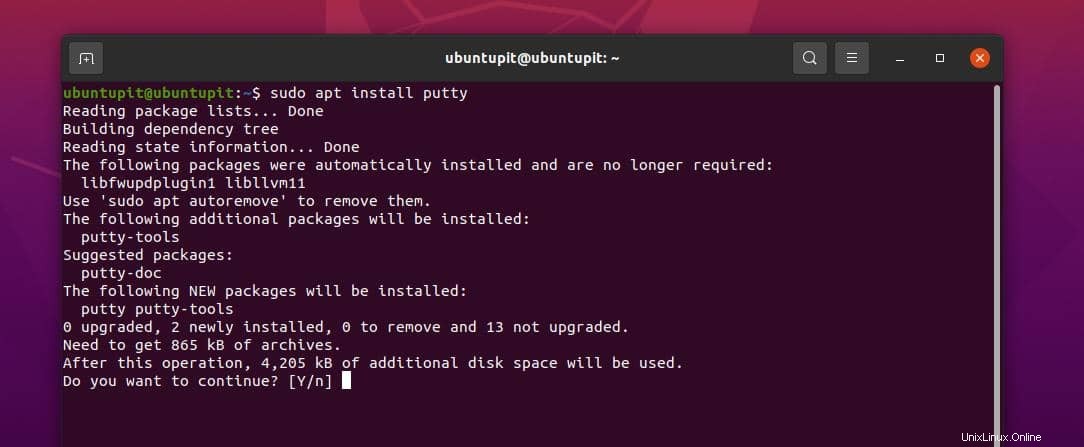
ii)ArchLinuxにPuttyをインストールする
ArchとManjaroにPuttyツールをインストールするには、Pacman構成スクリプトを開く必要があります。次に、スクリプトから#記号を削除して保存する必要があります。ここでは、Puttyを実行するために必要なスクリプトのコメントを解除します。
以下のnanoコマンドを使用して、Pacman構成スクリプトを編集できます。
sudo nano -w /etc/pacman.conf
これで、以下のPacmanコマンドを実行してPuttyをインストールできます。
sudo pacman -Syy sudo pacman -S putty
iii)FedoraとSuSEのパテ
Fedoraでpscpコマンドを実行するには、Puttyを使用できます。下記のdnfコマンドを使用すると、FedoraワークステーションにPuttyをインストールできます。
sudo dnf install putty
同様に、以下のzypperコマンドを使用すると、SuSELinuxにPuttyをインストールできます。
sudo zypper install putty
インストールが正常に完了したら、以下のコマンドを実行してLinuxでPuttyを構成できます。
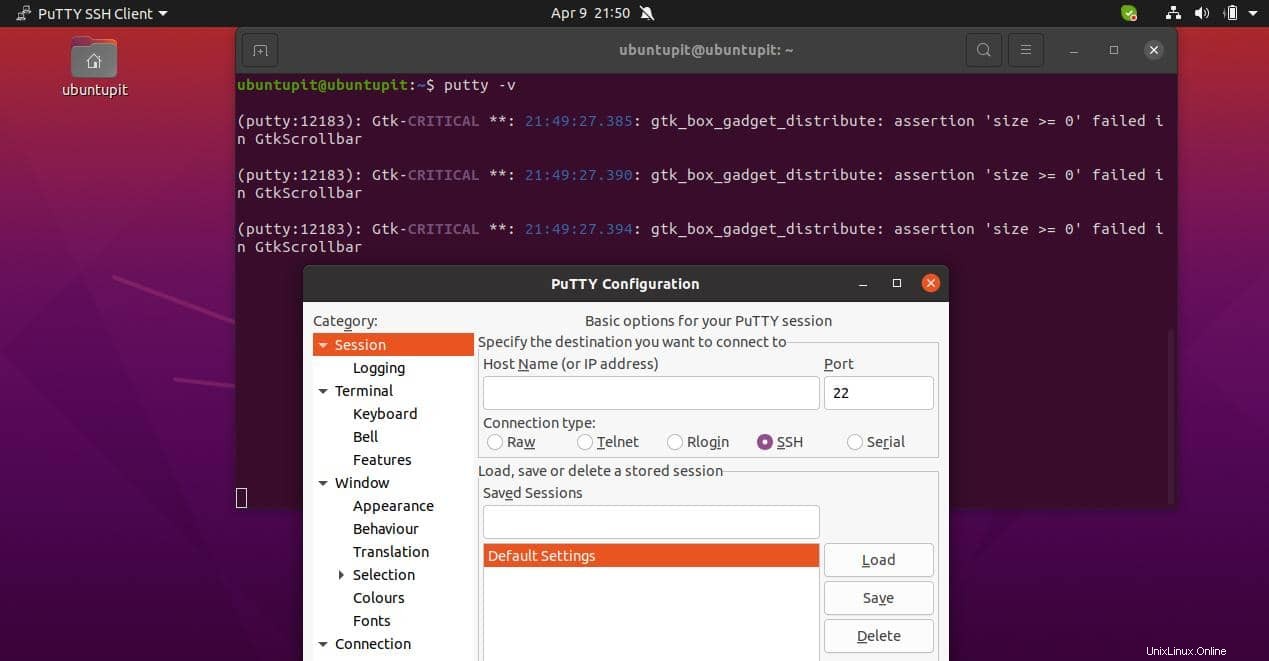
$ putty -v
5。使用 Pscp 複数のファイルをコピーするには
ここでは、pscpを介してSSH経由でLinuxサーバー上の複数のファイルをコピーする方法を説明します。まず、コピーするファイルのSSHポートにIPアドレスを割り当てる必要があります。 New_pscp_hosts.txtという名前のファイルを作成していて、以下のIPアドレスがホストファイルに追加されているとします。
192.168.0.101:22 192.168.0.102:22
i)ファイルを複数のLinuxサーバーにコピーする
複数のファイルをLinuxサーバーにコピーするには、以下のpscpコマンドを使用できます。
# pscp -h New_pscp_hosts.txt -l ubuntupit -Av wine-1.7.55.tar.bz2 /tmp/
出力例
Warning: do not enter your password if anyone else has a superuser privileges or access to your account. Password: [1] 17:48:25 [SUCCESS] 192.168.0.101:22 [2] 17:48:35 [SUCCESS] 192.168.0.102:22
コマンドで使用されるすべてのスイッチまたはフラグの説明は次のとおりです。
- -h:ホストファイルから読み取るためにhが追加されます。
- -l:ホストのユーザー名を指定し、別のユーザーが追加されないようにします。
- -A:これはSSH経由でパスワードを追加するために使用されます
- -v:vスイッチは冗長モードでpscpを実行できます
ii)ディレクトリを複数のLinuxサーバーにコピーする
上記のコマンドと同様に、SSH経由で複数のディレクトリをコピーする必要がある場合は、以下のコマンドを使用できます。
# pscp.pssh -h New_pscp_hosts.txt -l ubuntupit -Av -r Android\ Games/ /tmp/
サンプル出力
Warning: do not enter your password if anyone else has a superuser privileges or access to your account. Password: [1] 17:48:25 [SUCCESS] 192.168.0.101:22 [2] 17:48:35 [SUCCESS] 192.168.0.102:22
6。 LinuxでのPscpの問題を修正する
pscpまたはPuttyの初心者の場合、いくつかの問題に直面する可能性があります。ここでは、ほとんどの人が直面しているいくつかの問題と、Linuxマシンでそれらを解決する方法を紹介します。
i)Pscpエラー:ファイルを開くことができません
Putty scpを介してファイルを開くときに問題が発生した場合は、ファイルがデータベースに接続されていること、データベースポートがシステムに追加されていること、ファイアウォールも許可されていることを確認してください。さらに、他のツールがシステムバックグラウンドでのPuttySCP操作を妨げていないかどうかを確認する必要がある場合もあります。
ii)エラー:許可が拒否されました
pscpを使用しているときに、アクセス許可が拒否されたというメッセージが表示された場合は、rootユーザーとしてホストサーバーにログインしていることを確認してください。また、Putty SCPコマンドを実行する前に、特定のフォルダーまたはディレクトリでchmodコマンドを使用する必要がある場合があります。ほとんどの場合、Linuxは/var/www/の許可を拒否します pscp上のディレクトリ。
iii)パテは実行されますがパテSCPは実行されません
Puttyツールがシステムでスムーズに実行されているが、シェルでpscpコマンドを実行できない場合は、システムでPuttyツールを更新する必要があります。
洞察!
投稿全体で、scpとpscpの違いであるPuttyscpの概念について説明しました。 LinuxにPuttyをインストールする方法も見てきました。その後、pscpを介してファイルをコピーするためのいくつかのコマンドを実行し、いくつかの主要な問題を解決する方法を簡単に説明しました。
この投稿がお役に立てば幸いです。はいの場合は、この投稿を友達やLinuxコミュニティと共有してください。コメント欄でこの投稿についてのご意見をお聞かせください。